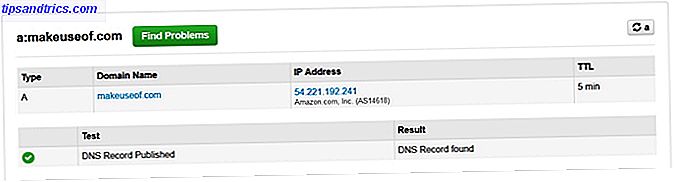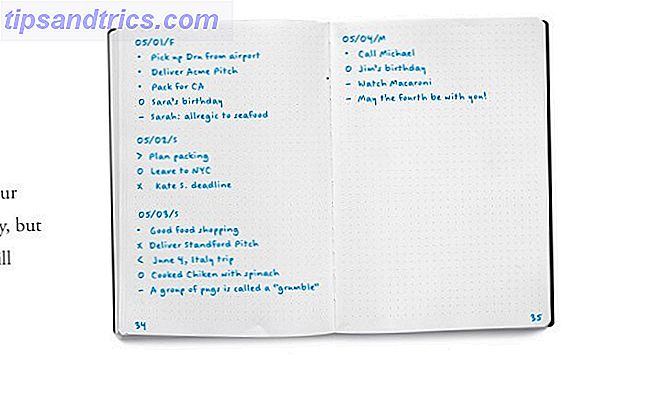
Le mostramos cómo usar Evernote como diario de viñetas Cómo usar Evernote como diario de viñetas Cómo usar Evernote como diario de viñetas Hay muchas maneras de usar calendarios y aplicaciones de tareas pendientes. Tome Evernote, un sistema de diario llamado Bullet Journal, y sin experiencia de codificación alguna, para crear un sistema de organización completamente personalizado para usted. Lee mas . Ahora es el momento de mostrarle cómo convertir a Trello, si esa es su aplicación principal para tomar notas, en un Bullet Journal.
Por supuesto, por qué es posible que desee utilizar una aplicación como Trello como un diario de viñetas es simple: es más fácil mantener sus notas en su teléfono que en un cuaderno de papel en estos días. ¡Sabes a cuál llevas todo el tiempo!
The Bullet Journal Advantage
¿Qué es un diario de balas? Puede ser lo que quieras que sea: una lista de cosas para hacer, un diario, un calendario, un bloc de notas, cualquier cosa . El creador del Bullet Journal (BuJo), Ryder Carroll, lo describe como "el sistema analógico para la era digital":
El método Bullet Journal enfatiza el registro rápido de "punto de viñeta" en lugar de notas detalladas. ¿El resultado? Toma de notas más rápido ¿Demasiado perezoso para tomar notas? Pruebe estos consejos para tomar notas más rápido en lugar de ser demasiado perezoso para tomar notas? Pruebe estos consejos más rápidos para tomar notas En su lugar, hay varios atajos que puede tomar para capturar todo, desde conferencias hasta minutos de reuniones y listas de tareas pendientes. Exploremos algunos de estos accesos directos hoy con estos consejos para una toma de notas más rápida. Lea más, sin mencionar las notas más fáciles de descifrar.
En lugar de esbozar los aspectos básicos del método Bullet Journal primero, Nancy ya lo ha hecho muy bien. Cómo usar Evernote como diario de viñetas Cómo usar Evernote como diario de viñetas Hay muchas formas de usar calendarios y aplicaciones de tareas. Tome Evernote, un sistema de diario llamado Bullet Journal, y sin experiencia de codificación alguna, para crear un sistema de organización completamente personalizado para usted. Leer más - Voy a sumergirme en el tema donde te ayudamos a configurar Trello como un diario de balas. Seguiré explicando los componentes principales del Bullet Journal y cómo funcionan juntos, pero con una placa Trello, una lista y una tarjeta a la vez.
Lea el resumen original del Bullet Journal y familiarícese con él para aprovechar al máximo su adaptación Trello del método.
Nota: Lo que sigue es una manera de llevar el Bullet Journal a Trello. ¡Eres libre de ajustarlo, domarlo, poner tu nombre en él!
Convierta los módulos en tableros
Una vista de pájaro de sus módulos de diario de viñetas muestra las tareas y eventos alineados para días y meses específicos. Los listados diarios se encuentran en el módulo Registro diario y en las listas mensuales en el módulo Registro mensual . Si está programando meses con anticipación, las listas correspondientes se encuentran en el módulo Registro futuro . Siéntase libre de utilizar este módulo como una herramienta para todos los artículos que desee "algún día".
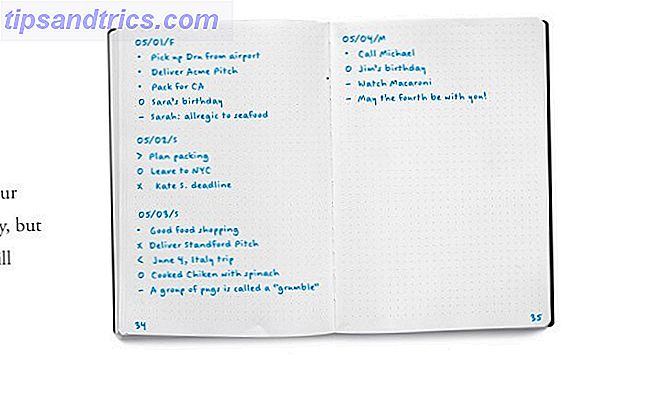
Hay un cuarto módulo llamado Index, que le indica dónde encontrará una entrada en particular en su diario de viñetas. Lo discutiremos en la siguiente sección.
Ahora es el momento de convertir los módulos básicos de Bullet Journal en placas Trello. Tiene mucho margen para agregar o eliminar módulos como mejor le parezca.
Puede seguir con el formato de módulo estándar y crear cuatro tableros, uno para Index, Daily Log, Monthly Log y Future Log. O bien, puede reemplazar el Registro mensual con Registro semanal si prefiere trabajar en una "burbuja semanal". Quitar el calendario: 4 Otros enfoques para la gestión del tiempo Quitar el calendario: 4 Otros enfoques para la gestión del tiempo El calendario no siempre es el ideal solución. Si "No tengo suficiente tiempo" es su estribillo constante, debe cambiar el rumbo y adoptar un nuevo enfoque más eficiente para la administración del tiempo. Lee mas . Por supuesto, no hay nadie que le impida tener un tablero de registro semanal y un tablero de registro mensual.
Una vez que cree las tablas Trello para los módulos de su elección, marque esas tablas para alinearlas en la parte superior en el menú de la barra lateral izquierda.

Índice, números de página y temas
Sugeriría omitir el módulo de índice. Sí, ese módulo es invaluable cuando desea buscar elementos específicos en una libreta de papel sin tener que pasar de un libro a otro. Pero cuando se trata de una aplicación digital con un mecanismo de búsqueda decente y una navegación de página fácil, un Tablero de índice seguramente se sentirá redundante. Con el módulo Index fuera del camino, ¡también puede ignorar los números de página!

Los temas son títulos breves y descriptivos que aparecen en la parte superior de cada entrada para ayudarlo a identificarlo cuando escanea las notas de su viñeta. Estos títulos, es decir, temas, se pueden traducir a nombres de lista en Trello.
Configurar el tablero de registro mensual
La versión en papel del Bullet Journal sugiere un diseño de dos páginas para el módulo de registro mensual, con un calendario a la izquierda y una lista de tareas a la derecha.
El calendario es una lista de los días de un mes específico y puede registrar tareas y eventos para una referencia rápida. En la lista de tareas, puede listar las tareas que ha planificado para el mes actual, así como también las que se han llevado a cabo desde el (los) mes (es) anterior (es).

Con este formato, dedicará dos páginas para el registro mensual de cada mes. Para mover esta configuración a Trello, sugiero el siguiente enfoque.
En lugar de crear una nueva placa Trello para el módulo de registro mensual cada mes, tenga una sola placa para este módulo durante todo un año. En este foro, dedique una lista para cada mes del año y cree tarjetas equivalentes a la cantidad de días de ese mes. Es decir, una lista con 31 tarjetas para enero, una con 28 tarjetas para febrero, y así sucesivamente.

Ahora, centrémonos en la lista de registro mensual para, digamos, diciembre. Tiene 31 tarjetas, una para cada día del mes. Luego, necesitamos una lista de tareas para este mes. En lugar de crear una lista de Trello por separado, cree una sola tarjeta de Trello llamada Lista de tareas en la lista de diciembre y muévala a la parte superior. Haga clic en esta tarjeta para abrirla. Verá un botón Lista de verificación en la sección Agregar a la derecha. Haga clic en ese botón para crear su lista de tareas para diciembre.

Este enfoque mantiene su tablero de registro mensual así como su configuración de Trello esbelta. Sería bastante complejo si creara listas y tableros que coincidieran estrechamente con la versión impresa de Bullet Journal.
Obtenga un tablero de registro mensual prefabricado
He creado una tabla de registro mensual de muestra para ahorrarle algo de tiempo. Para copiar la placa a su cuenta de Trello, haga clic en Más> Copiar placa en el menú desplegable de la barra lateral a la derecha en la placa de muestra. ¡La copia será clasificada como una placa privada automáticamente!

Una forma útil de ver tus tareas mensuales de un vistazo
Para ver las tareas y eventos de cualquier mes, todo lo que debe hacer es escanear su lista en el tablero de registro mensual o abrir su tarjeta de lista de tareas.
Si prefiere ver sus tareas en una vista de calendario adecuada, primero deberá asignar fechas de vencimiento para cada tarjeta. Trello mantiene la función de fecha de vencimiento para resaltar los plazos, pero dice que no puede usar esa función para resaltar las fechas en los módulos de diario de viñetas.
Puede asignar una fecha de vencimiento para cualquier tarjeta a través de la opción Cambiar fecha de vencimiento oculta detrás del icono "lápiz" de la tarjeta. Hacer esto para 30 tarjetas impares por lista puede ser tedioso, debo decir. ¿Por qué no asignar fechas para solo una semana de tarjetas a la vez? Eso es si considera que la vista de calendario es indispensable e insiste en tener una.

Aquí viene la parte donde activa la vista del calendario. Primero haga clic en el botón Mostrar menú en la parte superior derecha de la placa Trello actual.
A continuación, seleccione Power-Ups en la barra lateral flotante y haga clic en el botón Habilitar al lado de Calendario en la lista de Power-Ups disponibles. Ahora, cuando mires a la izquierda del botón Mostrar menú, verás un botón de calendario . Haga clic en él y verá su calendario para el diario diario o el registro mensual de su diario bala.

Configuración de un tablero de registro diario
Dependiendo de la complejidad de su día y sus hábitos de registro, puede:
- Limite el módulo de registro diario a una sola placa con 30-31 listas correspondientes a la cantidad de días del mes actual,
- O cree una nueva tabla de registro diario para cada día y divida tareas / notas en listas basadas en el tipo (trabajo diario, proyecto personal, dinero relacionado, "debe hacer", etc.).
Recomendaría el primer enfoque, porque es más fácil tener todas las notas del día en una sola lista. Si desea agregar más contexto a cada nota, puede hacerlo usando etiquetas, listas de verificación y comentarios de la tarjeta.

Dejaré que usted configure el Tablero de Registro Futuro basado en las posibilidades que he mostrado para el Tablero de Registro Mensual y Registro Diario arriba.
Reemplazar viñetas y significantes con etiquetas
En el Bullet Journal analógico, usa viñetas y significantes para agregar contexto a cada entrada. Por ejemplo, " * " agrega prioridad a una tarea, " O " indica un evento, " X " marca una tarea como completa. Puede traer estos marcadores a su diario de balas Trello usando símbolos de puntuación. El problema es que su atractivo visual y efectividad se pierde en la traducción del papel a la pantalla. Como alternativa, sugiero que use etiquetas con códigos de colores para que se correspondan con las viñetas y los significantes.
Estos son los artículos que necesitará etiquetas para:
- Tarea (•)
- Tarea completa (X)
- Tarea migrada (>)
- Tarea programada (<)
- Evento (O)
- Notas (-)
- Recordatorios (opcional): si desea resaltar tareas con fechas de vencimiento
- Prioridad (*)
- Inspiración (!)
- Explorar (icono de "ojo"): requiere investigación, información o descubrimiento
Para crear etiquetas y nombrarlas, primero haga clic en el icono "lápiz" de cualquier tarjeta y seleccione Editar etiquetas en la lista de acciones que aparece. A partir de ahora, ¡es fácil de entender! Aquí hay una instantánea de muestra del sistema de etiquetado con el que terminará.
Con este sistema en su lugar, cuando encuentre una tarjeta con, por ejemplo, una etiqueta azul oscuro y una amarilla, usted sabrá que indica una tarea de alta prioridad que haya completado.
Está listo para comenzar a iniciar sesión en su diario Bullet
Con sus paneles Trello configurados para coincidir con el Bullet Journal, puede agregar tarjetas para programar tareas, marcar eventos y anotar cualquier tipo de información.
Trello le brinda la flexibilidad de agregar, editar, eliminar, reorganizar y duplicar tarjetas en cualquier momento. Esto facilita la creación de varios registros diarios antes de tiempo. Aun así, recomendaría configurar los registros un día o una semana para evitar la complejidad y la confusión.
Uso del sistema de productividad correcto Los 5 mandamientos para elegir la aplicación correcta para la productividad Los 5 mandamientos para elegir la aplicación correcta para la productividad Diferentes personas se organizan de diferentes maneras. Por lo tanto, elegir una aplicación pendiente realmente depende del tipo de persona que eres. Aquí hay cinco mandamientos que puede considerar para su propio sistema de productividad. Leer más puede convertir su flujo de trabajo. El problema es que debes elegir uno primero. Aquí es donde se vuelve complicado, porque tiene tantas opciones para elegir.
¿Te encuentras revoloteando de un sistema de productividad a otro cada pocos días o meses? Quizás necesite modificar sus hábitos de productividad en lugar de adoptar un nuevo sistema. Después de todo, el mejor truco de la productividad es la autodisciplina. ¿Por qué la autodisciplina es la mejor productividad? ¿Qué es el secreto para hacer un trabajo profundo? ¿Es motivación o es disciplina? Si no puede concentrarse y terminar su trabajo, aquí hay algunos consejos sobre hábitos que lo ayudarán a lograr más. Lee mas .
¿Has intentado mover tu sistema de toma de papel a Trello o cualquier otra aplicación web? ¿Cómo te funcionó? ¿Qué prefiere en última instancia para tomar notas, papel, pantalla o ambos?

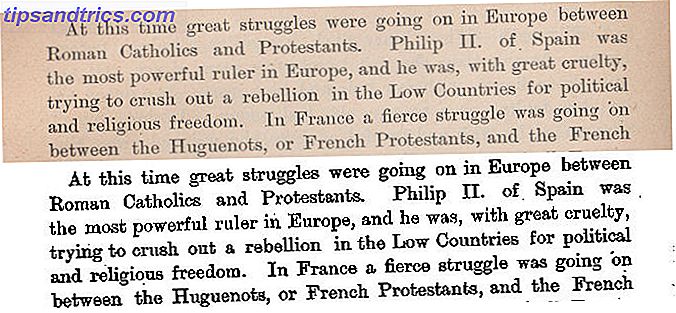
![¿Qué es Bluetooth? [Tecnología explicada]](https://www.tipsandtrics.com/img/technology-explained/514/what-is-bluetooth.png)